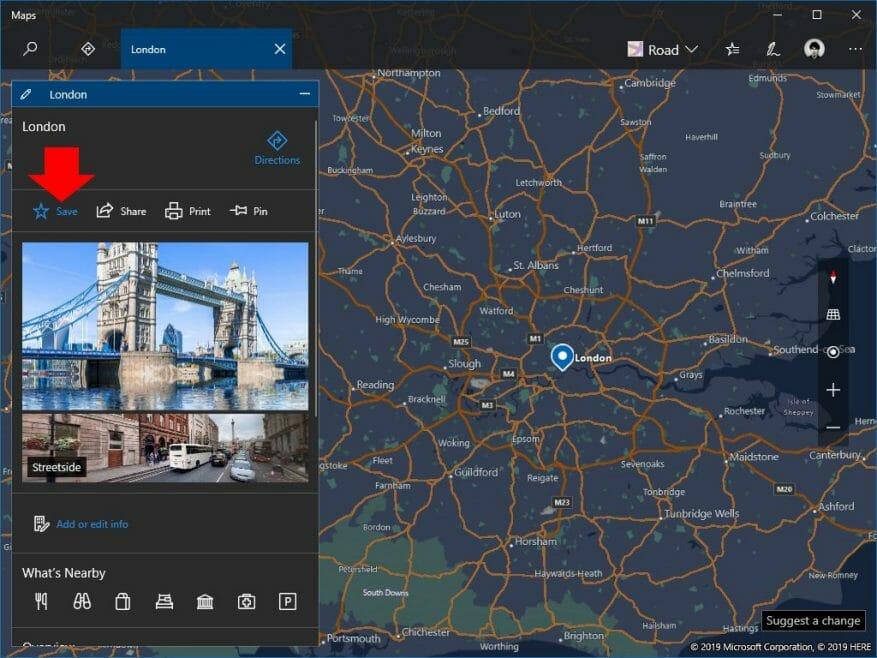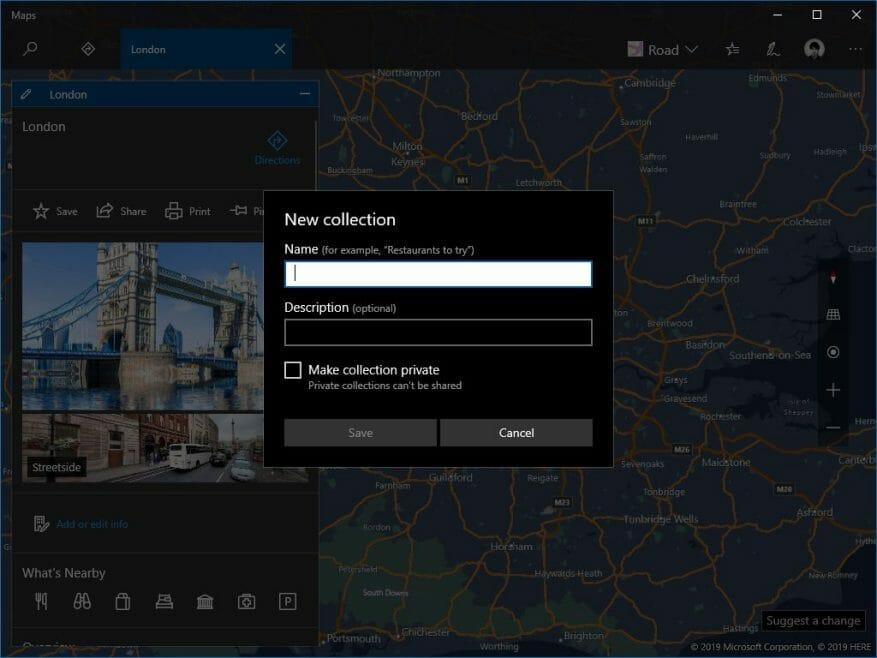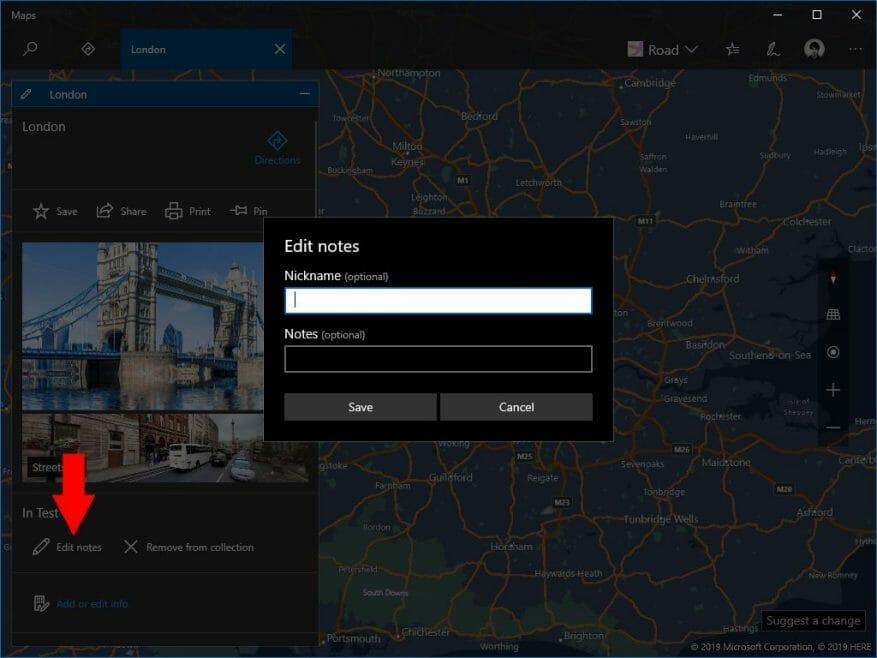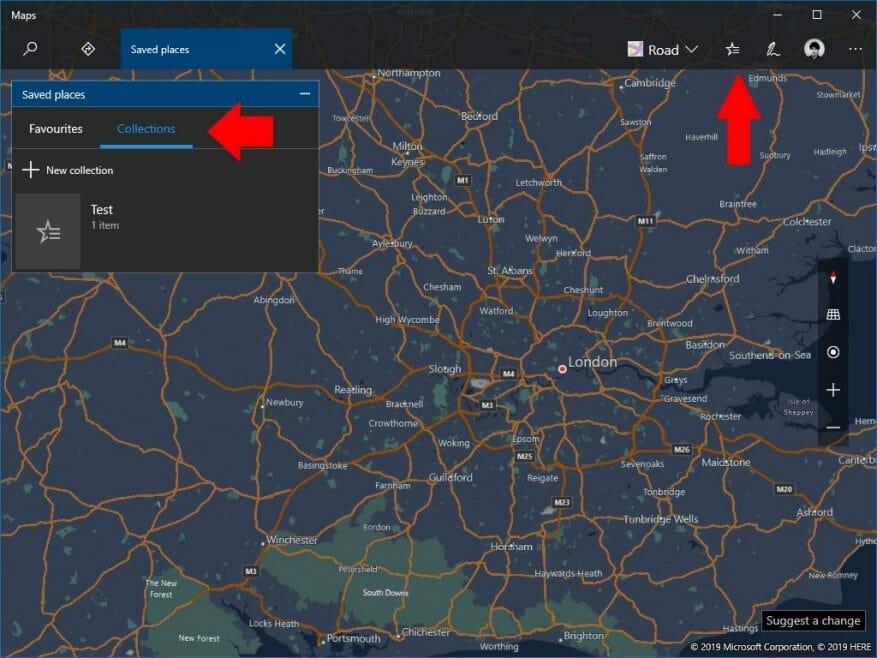Windows’ innebygde kart-app er en egnet applikasjon for visning av vei-, fly- og transportkart. Med detaljerte kartdata hentet fra HER, lar Maps deg raskt få veibeskrivelse uten å måtte åpne en nettleser. I denne veiledningen viser vi deg hvordan du undersøker flere steder og legger dem til en samling for senere referanse.
Den beste måten å starte på er å søke etter et sted. Dette kan være et hvilket som helst punkt på kartet, for eksempel en by, et hotell eller en attraksjon. Når du velger et sted fra søkeresultatene, vises et informasjonskort med detaljer om stedet.
Under stedets navn klikker du på «Lagre»-knappen for å legge den til i en samling. Velg en eksisterende samling eller klikk «Ny samling» for å opprette en annen.
Du kan nå fortsette å søke etter steder. Legg til hver enkelt i samlingen din for å spore dem for senere referanse. Hvert nye sted åpnes i en ny fane i Maps-appen, slik at du ikke utilsiktet mister den nåværende konteksten.
Når en plassering er lagt til en samling, vil du se nye alternativer på informasjonskortet. Du kan fjerne den fra samlingen eller legge til ekstra notater til oppføringen. Det siste alternativet lar deg legge ved en beskrivelse og et valgfritt kallenavn. Du kan deretter søke etter kallenavnet for raskt å finne stedet, selv om du ikke husker det faktiske navnet.
For å se de lagrede samlingene dine, klikk på favorittikonet i kart-appens navigasjonslinje. Dette åpner «Lagrede steder»-overlegget. Klikk på «Samlinger»-fanen for å se en liste over alle samlingene dine. Ved å klikke på en samling vises stedene innenfor. Steder vil bli uthevet på kartet med fargede nåler.
Samlinger er en praktisk funksjon som kan hjelpe deg med å planlegge turer eller holde styr på steder å besøke. Samlingene dine vil bli synkronisert med Microsoft-kontoen din, slik at du også kan få tilgang til dem i Bing Maps fra hvilken som helst enhet med en nettleser.